Как да изчистите историята на бързия достъп на Windows 10 във File Explorer

Функцията за бърз достъп в Windows 10 ви дава лесен достъп до често използвани файлове и папки. Можете обаче да искате да го изчиствате периодично.
Windows 10 представя нова функция във файлаExplorer, наречен „Бърз достъп“. Той замества функцията Любими, която беше в предишните версии на Windows. Новата функция ви позволява лесен достъп до файлове и папки, които често използвате, независимо от тяхното местоположение, т.е. мрежово местоположение или OneDrive.
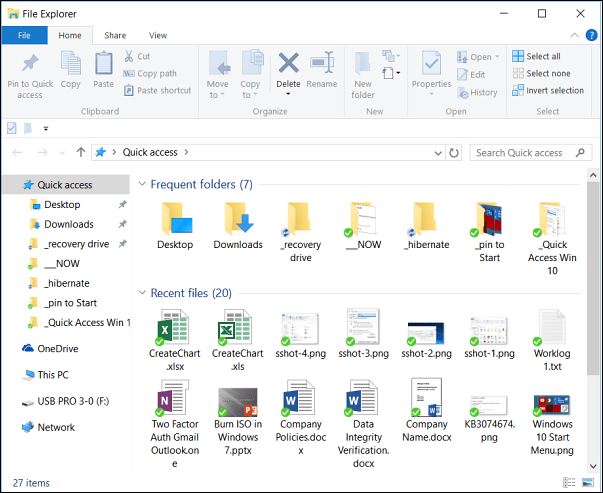
Новата функция за бърз достъп на Windows 10 във File Explorer
Бързият достъп може да ускори работния ви процес иподобряване на производителността. Това прави така, че не е необходимо да придвижвате до файл или папка, която е заровена дълбоко в директория във файловата система. Можете обаче да искате периодично да изтривате историята на бързия достъп, ако искате да помогнете за поддържането на някои поверителност или да направите нов старт.
Изчистване на историята на бързия достъп на Windows 10
Щракнете върху Старт и Тип: опции за изследовател на файлове и натиснете Enter или щракнете върху опцията в горната част на резултатите от търсенето.
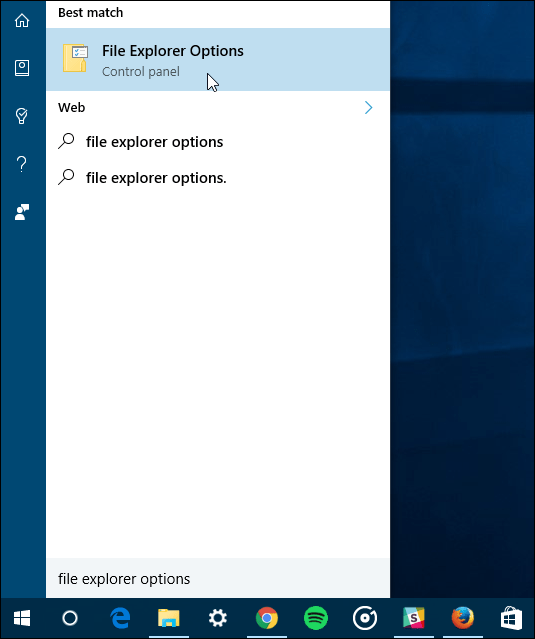
Сега в секцията за поверителност се уверете, че и двата полета са отметнати за скоро използвани файлове и папка в Бърз достъп и щракнете върху бутона Изчисти.
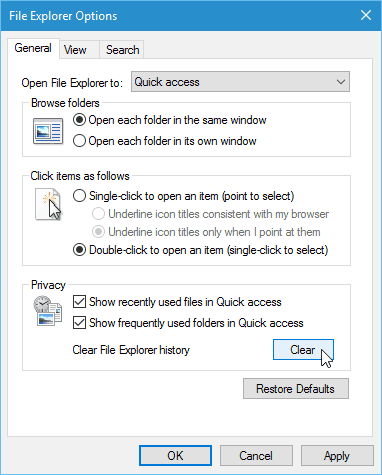
Това е. Това е полезно, ако работите върху различни проекти и трябва да започнете с чист списък от нови файлове и папки. Освен това помага за поверителността ви, като не показва предметите, до които имате достъп. Когато хората минават покрай или ви гледат през рамо, може да не искате да се показват определени неща.
Ако не сте фен на бързия достъп, можете да накарате Windows 10 да отвори File Explorer вместо този компютър.
За повече информация относно използването на File Explorer вижте нашата статия за съвети за управление на файлове и папки в Windows 10.
Какво е мнението ви за изгледа за бърз достъп в Windows 10? Фен ли сте или предпочитате класическия изглед на този компютър? Уведомете ни в секцията за коментари по-долу.










Оставете коментар